Nastavení routeru nezávisle

- 1686
- 202
- Kilián Pech

Věc, jako je nastavení routeru, je současně jedna z nejběžnějších služeb, jeden z nejběžnějších problémů pro uživatele a jeden z nejběžnějších požadavků v Yandex a Google Search Services. Na mém webu jsem již napsal více než tucet pokynů, jak nastavit směrovače různých modelů, s různým firmwarem a pro různé poskytovatele.
Mnoho z nich však čelí situaci, kdy vyhledávání na internetu nedává žádné výsledky pro jejich konkrétní případ. Důvody to mohou být zcela odlišné: konzultant v obchodě poté, co ho manažer nadával, doporučuje vám jeden z nepopulárních modelů, které musíte zbavit zbytků; Jste připojeni k jakémukoli poskytovateli, který nikdo neví a popsal, jak pro něj nakonfigurovat Wi-Fi router. Možnosti jsou odlišné.
Tak či onak, pokud zavoláte kompetentního mistra, aby poskytl počítačovou pomoc, pak s největší pravděpodobností na nějakou dobu zavěsil, dokonce i poprvé se s tímto routerem a vaším poskytovatelem bude moci nakonfigurovat potřebné připojení a bezdrátovou síť. Jak to dělá? Obecně je to poměrně jednoduché - stačí znát určité principy a pochopit, co přesně je nastavení routeru a jaké akce je třeba provést, aby jej provedly.
Nejedná se tedy o instrukce pro nastavení konkrétního modelu bezdrátového routeru, ale průvodce pro ty, kteří by se chtěli naučit, jak nakonfigurovat jakýkoli router pro každého poskytovatele internetu sám.
Podrobné pokyny pro různé značky a poskytovatele, které najdete Tady.Nastavení routeru jakéhokoli modelu pro každého poskytovatele
Budu muset udělat nějakou poznámku týkající se nadpisu: Stává se, že nastavení routeru konkrétní značky (zejména pro vzácné modely nebo přivezeno z jiných zemí) pro určitého poskytovatele je v zásadě nemožné v zásadě. Existuje také manželství nebo některé vnější příčiny - problémy s kabelem, statickou elektřinou a zkratky a dalšími. Ale v 95% případů, jak si uvědomit, co a jak to funguje, můžete nakonfigurovat vše bez ohledu na to, která společnost poskytuje služby přístupu k internetu.
Takže z toho, co budeme v tomto vedení postupovat:- Máme pracovní směrovač, který je třeba nakonfigurovat
- Existuje počítač, který je připojen k internetu (t.E. Síťové připojení je nakonfigurováno a funguje bez routeru)
Zjistíme typ připojení
Je možné, že již víte, jaký typ připojení používá poskytovatel. Tyto informace také najdete na webových stránkách společnosti, která poskytuje přístup k internetu. Další možnost, pokud je připojení již nakonfigurováno na samotném počítači, podívejte se, který typ tohoto připojení.
Nejběžnějšími typy připojení jsou PPPOE (například Rostelecom), PPTP a L2TP (například Beeline), dynamická IP (dynamická IP adresa, jako je online) a statická IP adresa - nejčastěji používané v kancelářských centrech ).
Abychom zjistili, jaký typ připojení se používá na existujícím počítači, stačí jít na seznam připojení počítačové sítě (v systému Windows 7 a 8 - Kontrolní panel - Kontrolní centrum sítě a celkový přístup - změna v systému Windows XP - panel. Řízení - síťové připojení) a podívejte se na aktivní síťové připojení.
Možnosti toho, co uvidíme, kdy je kabelové připojení přibližně následující: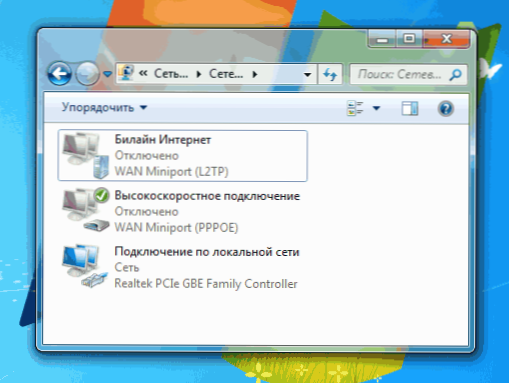
Seznam připojení
- Aktivně jedno jediné připojení v místní síti;
- Aktivní připojení je na místní síti a jedno další - připojení s vysokou rychlostí, připojení VPN, na názvu nezáleží, lze jej nazvat, jak se vám líbí, ale spodním řádkem je, že k vstupu na internet se používají určité parametry připojení, které my by se měl zjistit pro následné nastavení routeru.
V prvním případě, My zjevně se zabýváme připojením typu dynamické IP nebo statické IP. Chcete -li to zjistit, musíte se podívat na vlastnosti připojení v místní síti. Klikněte na ikonu připojení s pravým klíčem myši klikněte na „Vlastnosti“. Poté v seznamu komponent používaných připojením vybereme „Protokol internetové verze 4 IPv4“ a znovu stiskneme „Vlastnosti“. Pokud ve vlastnostech vidíme, že IP adresa a adresy serverů DNS jsou vydávány automaticky, máme spojení s dynamickou IP. Pokud tam jsou některá čísla, máme statickou IP adresu a pro následné nastavení routeru bychom měli někde přepsat tato čísla, přijdou se hodí.

Chcete -li nakonfigurovat router, budete potřebovat parametry statického připojení IP
Ve druhém případě, Máme nějaký jiný typ spojení. Ve většině případů je to PPPOE, PPTP nebo L2TP. Abychom zjistili, který typ připojení se používá, můžeme opět ve vlastnostech tohoto spojení.
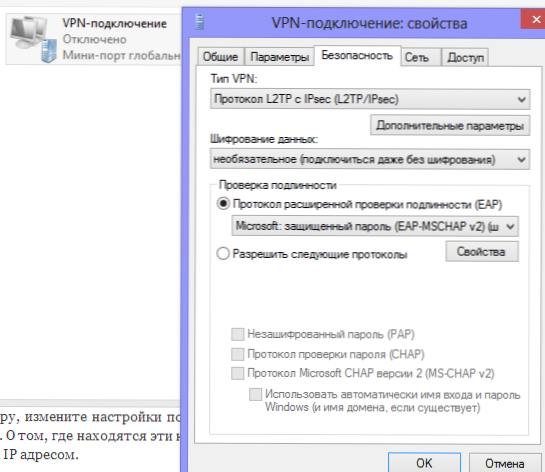
Takže mít informace o typu připojení (předpokládáme, že informace o přihlášení a hesle, pokud je to nutné pro přístup k internetu, můžete) můžete přejít přímo do konfigurace.
Připojení routeru
Před připojením routeru k počítači změňte nastavení připojení v místní síti tak, aby byla získána automaticky adresa IP a DNS. O tom, kde jsou tato nastavení umístěna, bylo napsáno výše, pokud jde o spojení se statickou a dynamickou IP adresou.
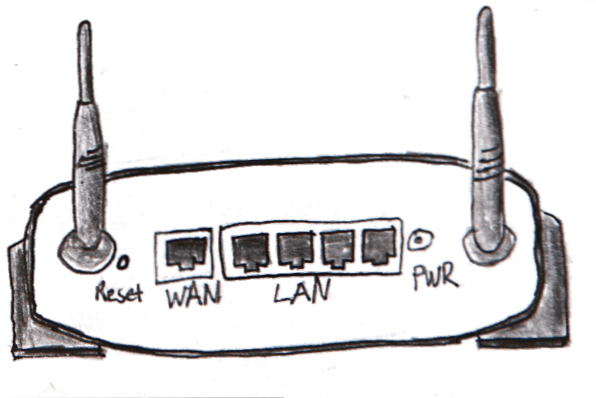
Standardní prvky pro téměř jakýkoli router
Většina směrovačů má jeden nebo více konektorů podepsaných LAN nebo Ethernetem a jeden konektor podepsaný společností WAN nebo Internet. Kabel by měl být připojen k jednomu z LAN, jehož druhý konec bude připojen k odpovídajícímu konektoru karty počítačové sítě. Váš poskytovatel internetu je připojen k přístavu internetu. Připojujeme router k napájení.
Správa routeru Wi-Fi
K některým modelům směrovačů je software dodáván do soupravy určené k usnadnění procesu nastavení routeru. Je však třeba mít na paměti, že ve většině případů to pomáhá pouze konfigurovat spojení s velkými poskytovateli federální úrovně. Směrovač naladíme ručně.
Téměř každý router má postavený panel pro správu, který vám umožní přístup ke všem nezbytným nastavením. Chcete -li zadat, stačí znát adresu IP, na kterou je třeba kontaktovat, přihlašovací a heslo (pokud je router naladěn na někoho dříve, doporučuje se své parametry před spuštěním zrušit do továrny tlačítko je obvykle přítomno). Tato adresa, přihlášení a heslo jsou obvykle zapsány na samotném routeru (na zadní nálepce) nebo v dokumentaci dodávané se zařízením.
Pokud takové informace neexistují, pak router lze zjistit takto: Začněte příkazový řádek (za předpokladu, že router je již připojen k počítači), zadejte příkaz Ipconfig, a podívejte se na hlavní bránu pro připojení k místní síti nebo ethernetu - adresa této brány je adresa routeru. To je obvykle 192.168.0.1 (směrovače D-Link) nebo 192.168.1.1 (Asus a další).
Pokud jde o standardní přihlášení a heslo pro vstup na panel správy routeru, lze tyto informace prohledat na internetu. Nejběžnější možnosti:
| Přihlásit se | Heslo |
| Admin | Admin |
| Admin | (prázdný) |
| Admin | Složit |
| Admin | 1234 |
| Admin | Heslo |
| Vykořenit | Admin |
| A další… |
Nyní, když známe adresu, přihlášení a heslo, spustíme jakýkoli prohlížeč a zadáme adresu routeru. Když se na to zeptáme, zadejte uživatelské jméno a heslo pro přístup k jeho nastavení a dostanete se na stránku správy.
O tom, co dělat dál a jaké je nastavení routeru přímo, napíšu v další části, pro jeden článek už je dost.

